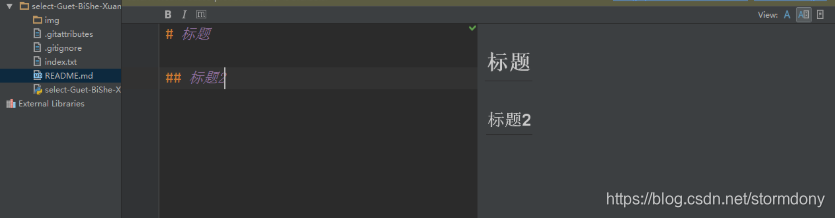Pycharm超好用插件
Pycharm超好用插件集合,编写代码更高效
序: PyCharm插件安装
File—>Settings—>Plugins进行安装插件,然后只需要重新启动IEDA即可。
- 1
- 2
- 3


开始介绍
1、Background Image Plus
该插件的安装只需要按照上面的方式即可。该插件是用来设置IDEA和PyCharm的背景颜色。 让自己编写代码的时候眼睛舒适~
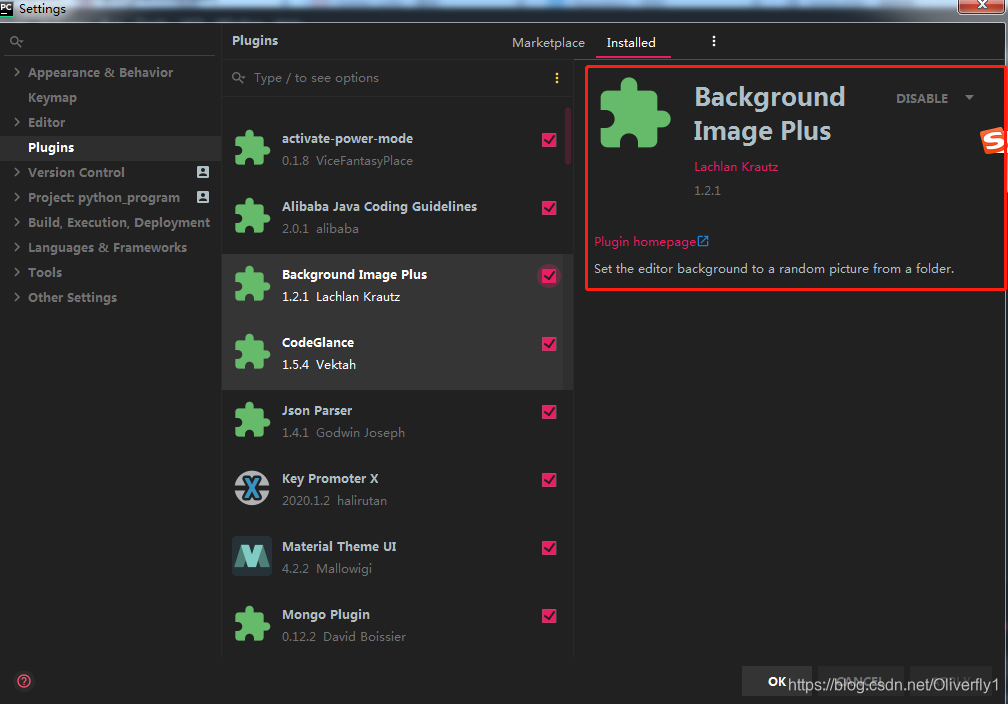
安装好之后重启该界面,然后点击View–>Set Background Image选择自己喜欢的照片即可,还可以调节其透明度。具体如图所示:
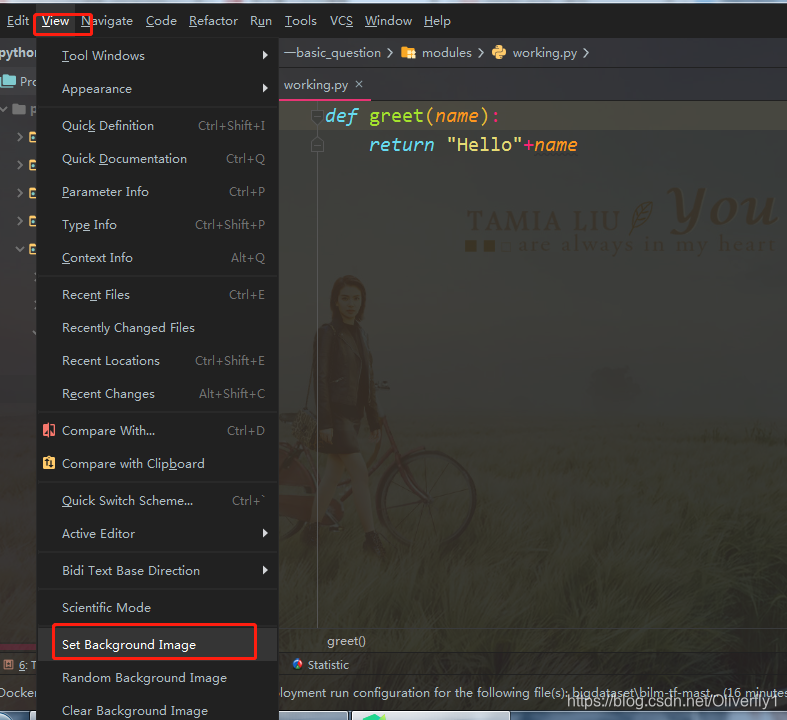
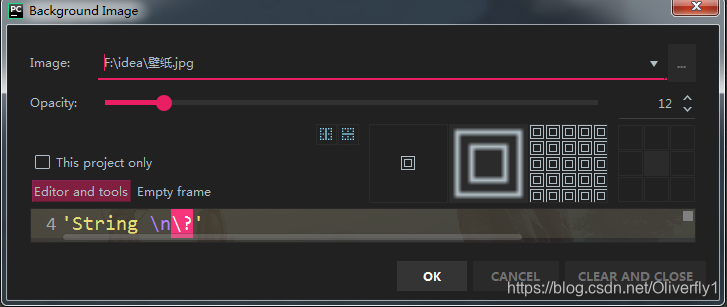
2、Key Promoter X
该插件是用来IDEA或者PyCharm的快捷方式提示 ,学习快捷键,脱离鼠标
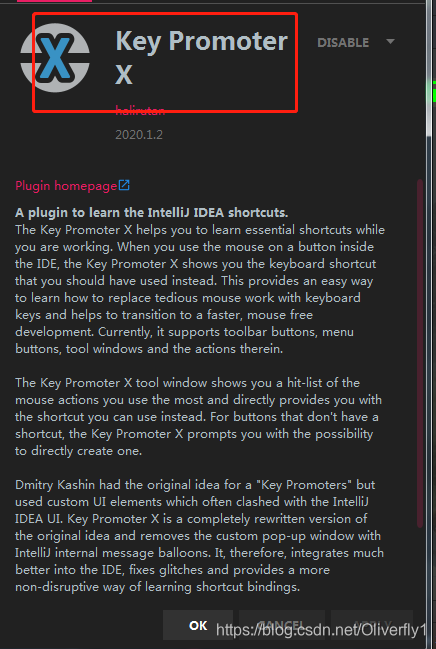
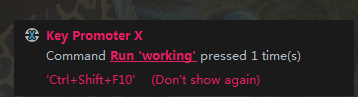
3、Code Glance 插件
可用于快速定位代码。安装好重启插件即可。
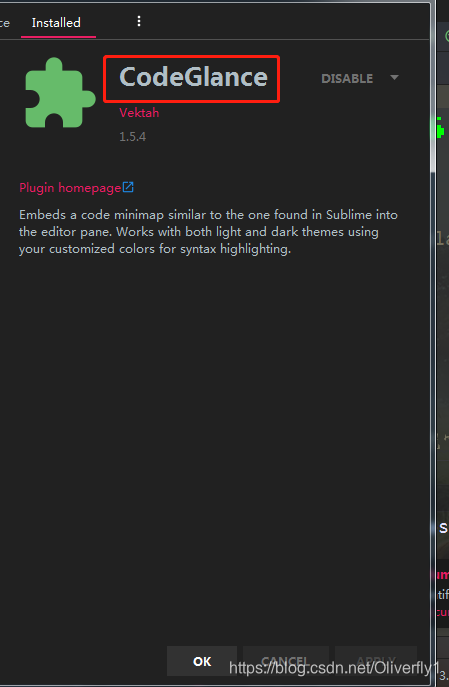
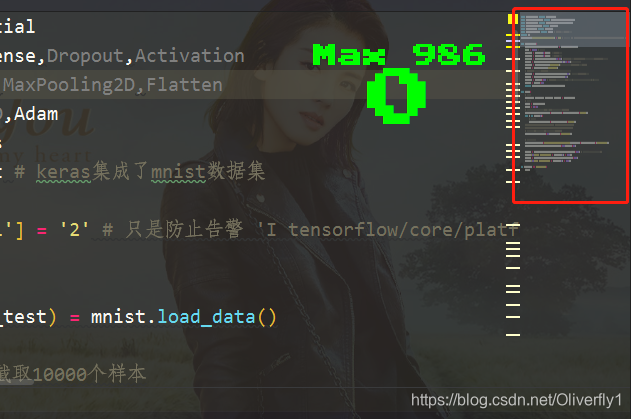
4、Material Theme UI
超好看的主题,千万程序员所爱~谁用谁倾心
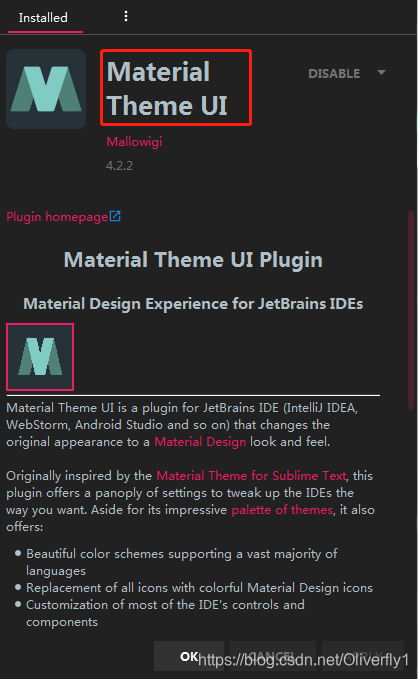
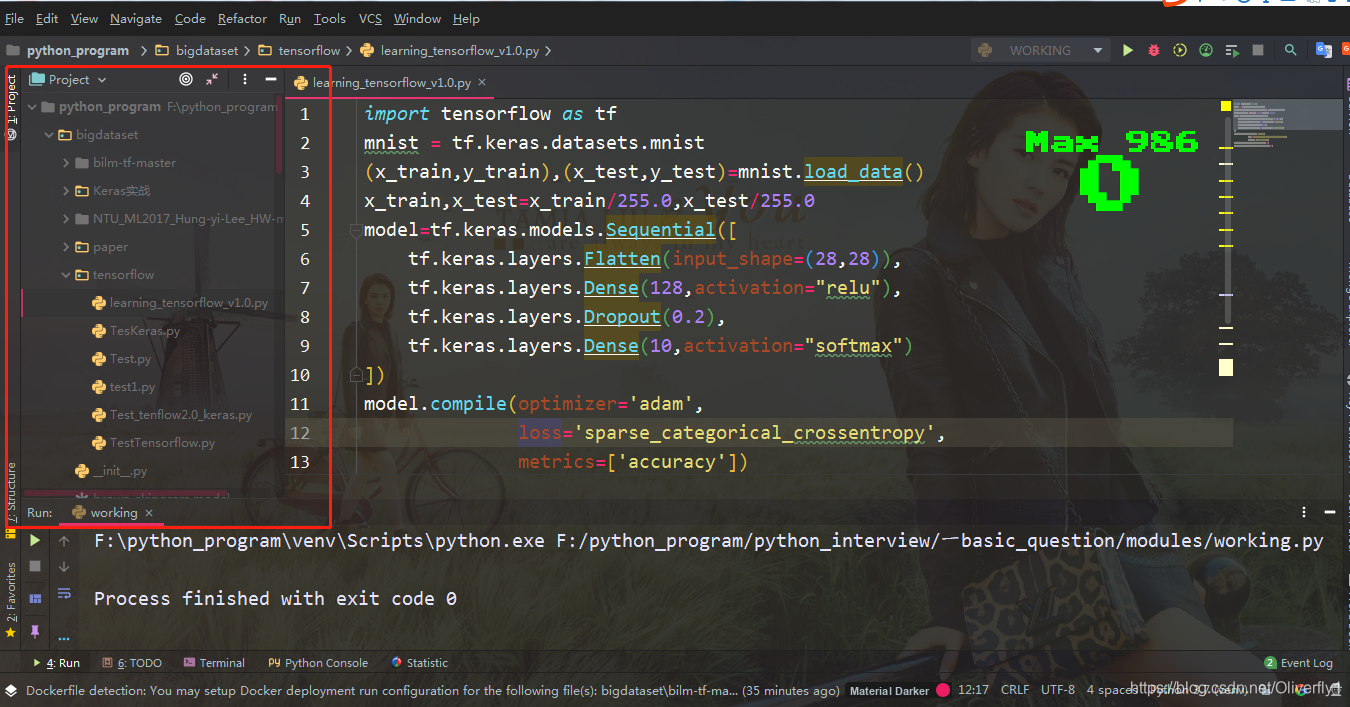
5、Rainbow Brackets
可以实现配对括号相同颜色,并且实现选中区域代码高亮的功能。对增强写代码的有趣性和排错等都有一些帮助。
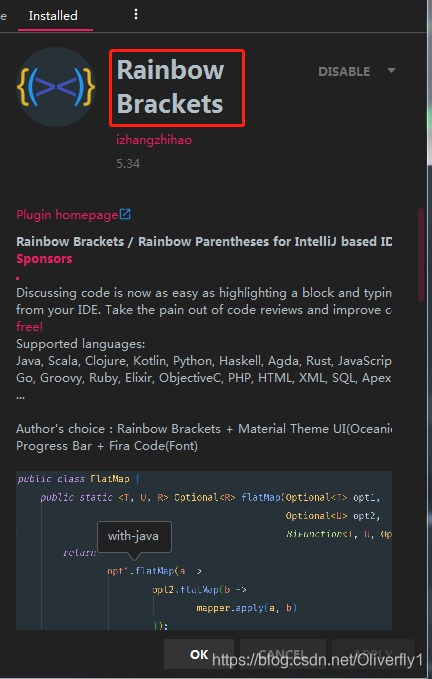
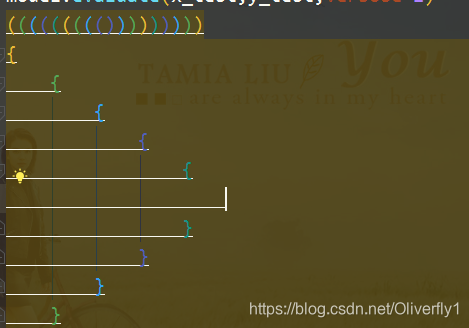
6、Statistic
一款用于统计代码行数、字数的插件。,让自己对代码的工作量了然于心
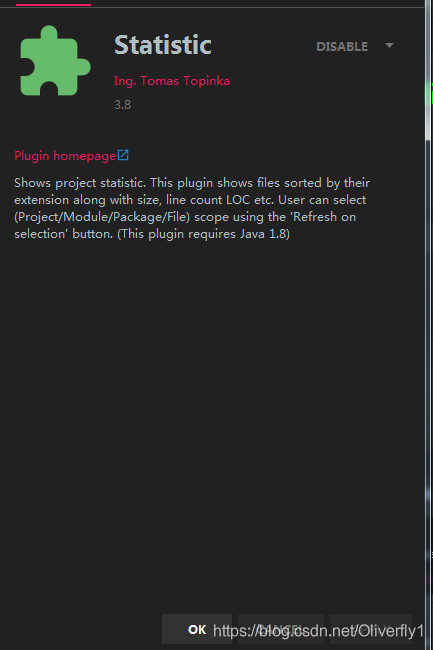

7、Translation
一款用于翻译的插件,包括谷歌翻译、有道翻译,妈妈再也不怕我不懂英文啦。
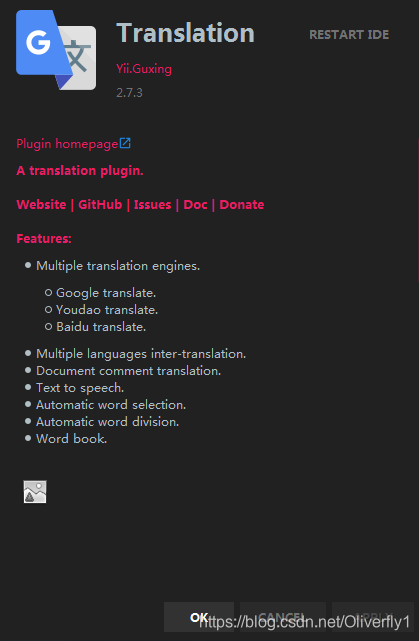
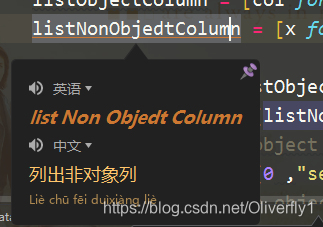
8、 Markdown support
听说pycharm和markdown更配哦!在使用Pycharm时,比如有时候想要写README.md,是不是很烦又要打开多一个软件。
markdown support能够允许Pycharm编辑markdown格式文件的一种插件,左侧为文本编辑栏,右侧为效果显示栏目。
9、 CodeGlance
将类似于Sublime中的代码小地图嵌入到编辑器窗格中。
使用自定义颜色进行语法高亮,同时使用明暗主题。
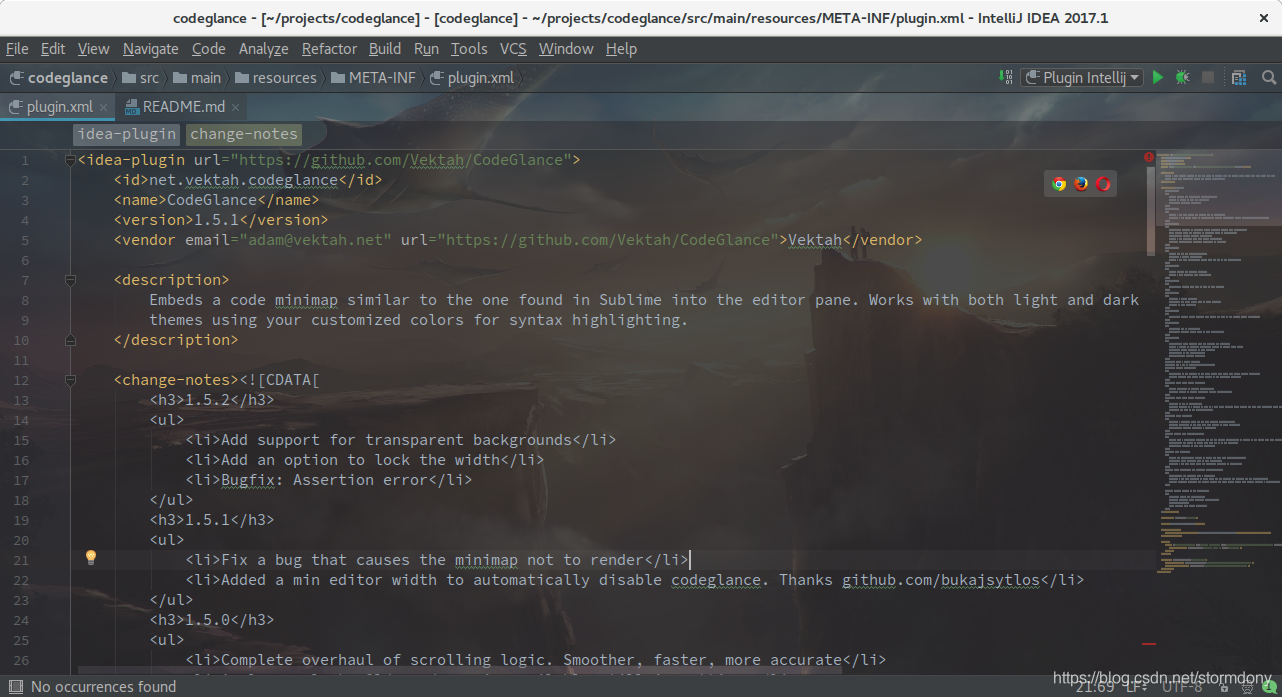
10 、 Json Parser
厌倦了打开浏览器进行格式化和验证JSON?为什么不安装JSON Parser并在IDE内部进行离线支持?JSON Parser是一个用于验证和格式化JSON字符串的轻量级插件。
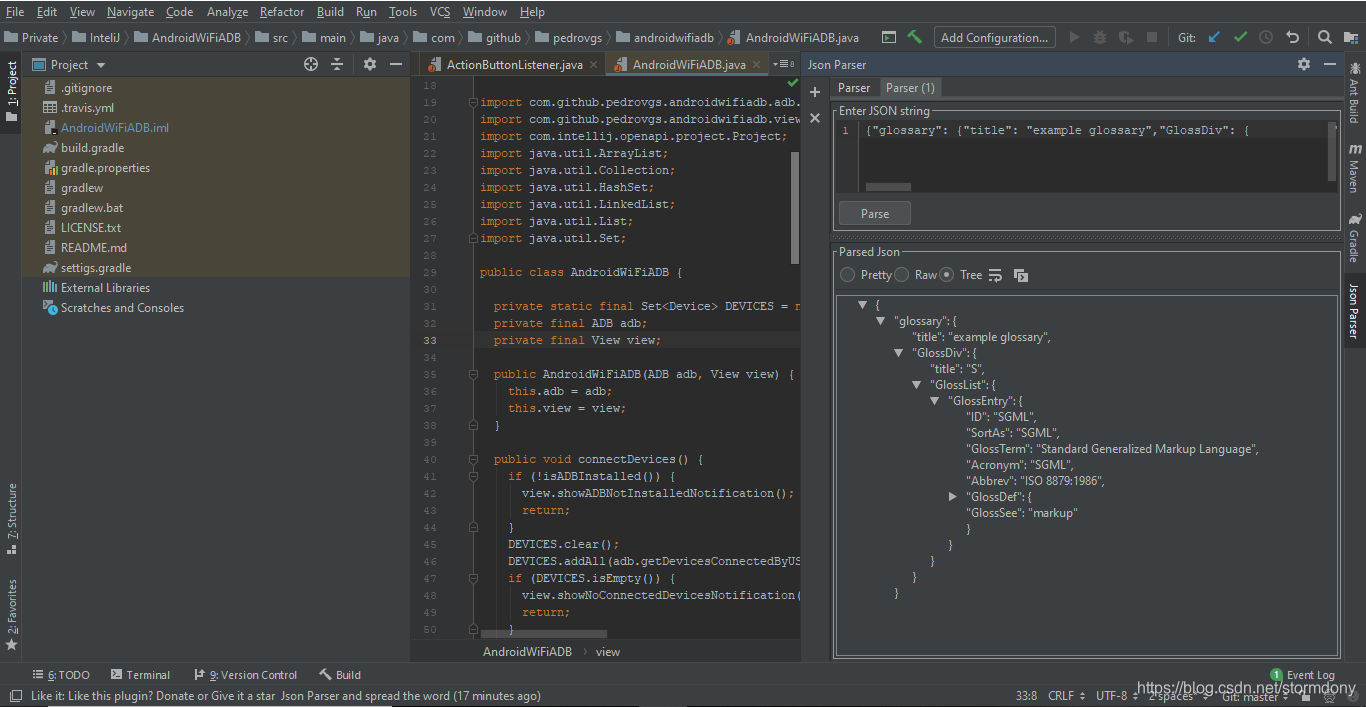
11 、activate-power-mode
最后这一个就牛啦,简直炫酷到飞起,只要打字速度够快,颜色都来不及变化!
根据Atom的插件activate-power-mode的效果移植到IDEA上
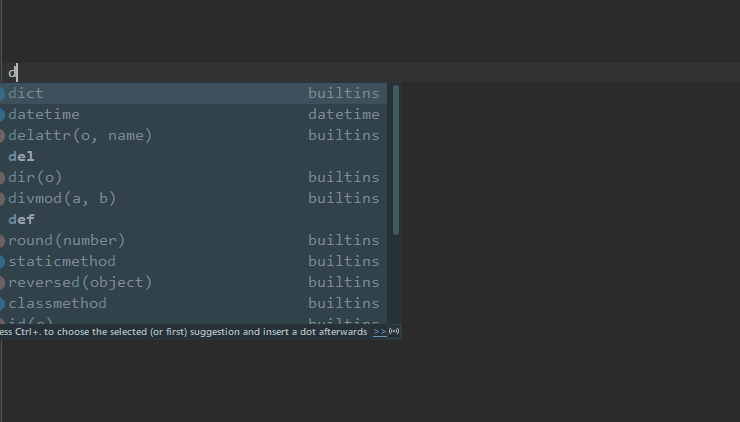
12、远程调试服务器插件
Alibaba Cloud Toolkit
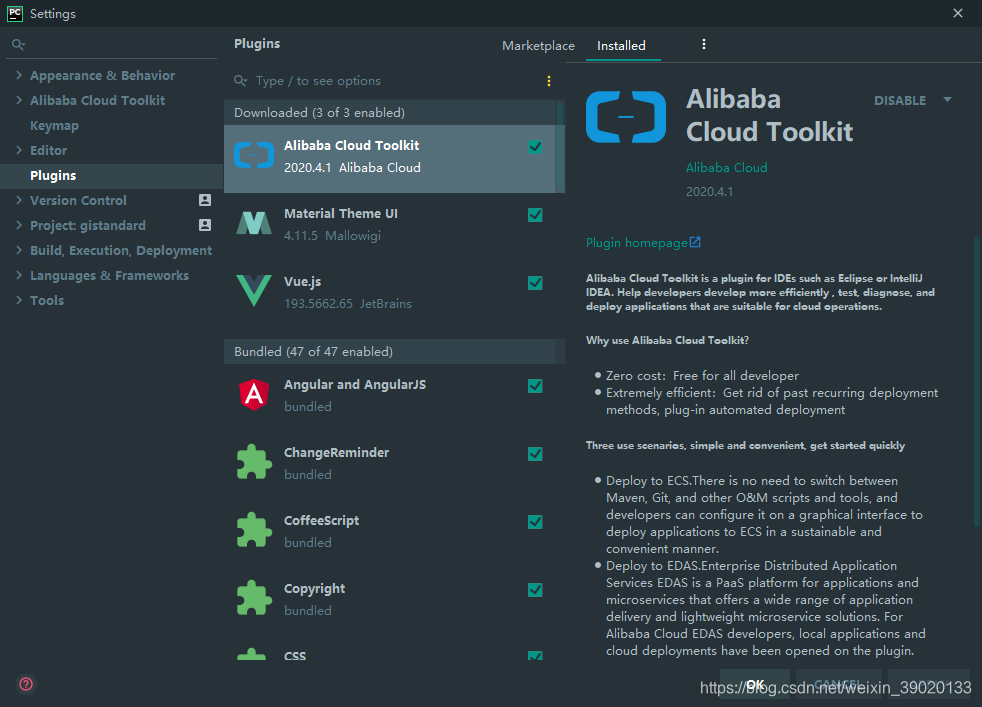
</div><div><div></div></div>
<link href="https://csdnimg.cn/release/phoenix/mdeditor/markdown_views-60ecaf1f42.css" rel="stylesheet">
</div>